ポッドキャスト(PodCast)の音声編集、なんか時間を無限に溶かしそうで、手を出していなかったんですが、以前出演した furoshiki_fm で、岩瀬さん (@iwashi86) がすごい頑張ってfukabori.fmを編集してる、という話に感化されたいっしーさん(@oturu333)が、最近、編集頑張り始めたそうで。ただ、Mac付属の無料の GarageBand だと編集の手間がたくさんかかるという話になり、ちょっと周辺をググって「Podcastのおすすめソフト」の記事をリサーチしたところ、サブスクの一部とか(Adobe Audition)、無料とか、デスクトップ音楽用の定番ソフト(Cubase)、メーカー自身がレビューしているもの(Cyberlink)といったものがのっているレビュー記事のなかで、共通して参照されているソフトに「Hindenburg Journalist PRO」(現在の製品名は Journalistが外れて単に Hindenburg PROらしい)というのが見つかり。特に理由もなく推されることもないことを考えると、これはもしかしていいソフトかもね。と思って調べました。
なお、元の音声素材はZencastrで録音した、話者ごとに独立した音声mp3ファイルです。
まず、Hindenburg PRO のビデオが勉強になった
日本語の記事が全然見つからず(ツェッペリン社の飛行船ヒンデンブルグ号の事故については学べた)、しかし英語の操作チュートリアルを見たら、なんかやりたいことができそう、ってことになりました。このビデオのこの辺です。英語のみですが、画面見とけばだいたいの操作が分かるかなと思います。Podcastホスティング会社が作っているみたいです。(そこでホスティングしている人は90日間無料クーポンがあるみたいです。ビデオの最後に出てきます。)
08:52 - How to import files into Hindenburg 10:34 - How to edit your audio files
youtu.be
基本操作はこっちのビデオもわかりやすいかも
やりたかったこと1 : 簡単なインポート
これはmp3ファイルをドラッグしてトラックに置くだけでした。途中で作業フォルダを変えると依存ファイルを探すのにちょっと戸惑うかもしれません。最初から場所決めるほうがいいかも。作業結果は Hindenburg のプロジェクトファイルに出力できるので、元のmp3ファイルと、出力結果の mp3ファイルは同じフォルダに出すようにして、Dropboxでバックアップ取るようにしてます。
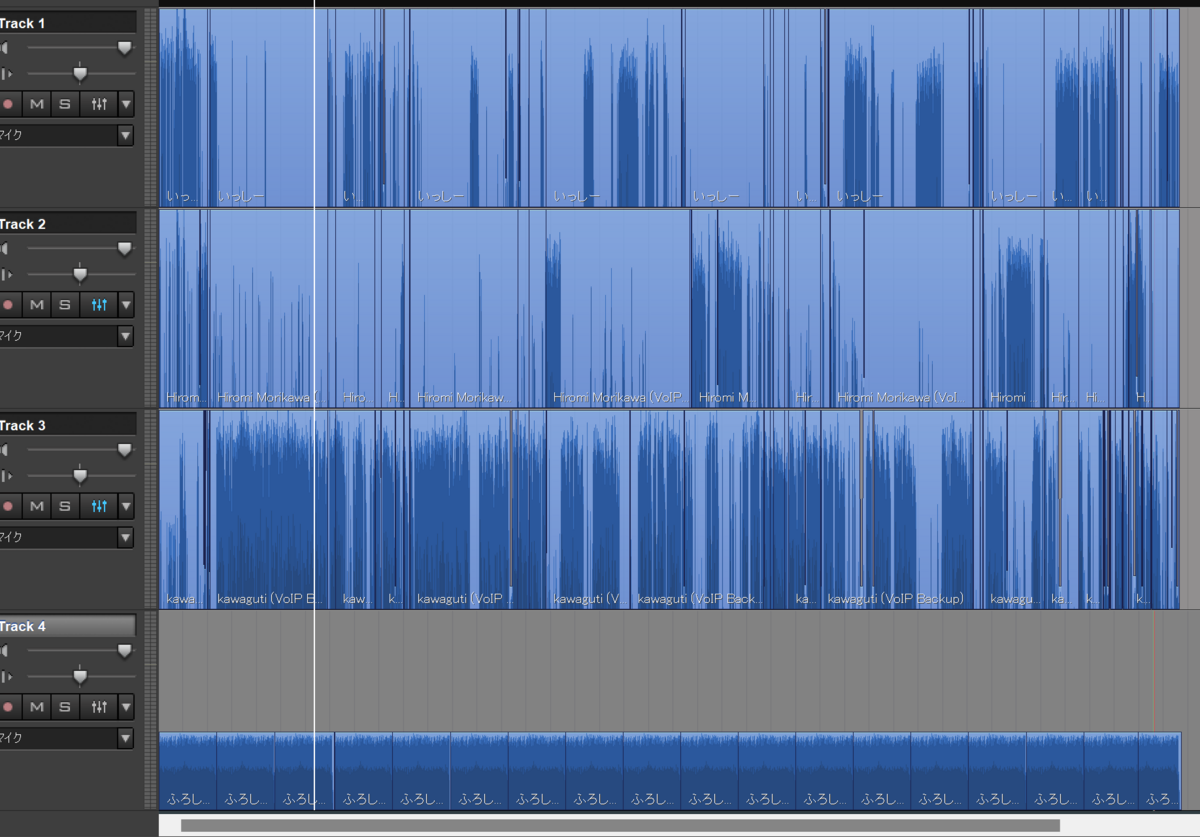
やりたかったこと2 : 音量の標準化
トラックごとに収録音量が違ったりすると、バランスさせたいわけですが、これが一発でした。[Tools]-[Auto Level]。ちなみにこれだけ PRO版のみの機能でした。
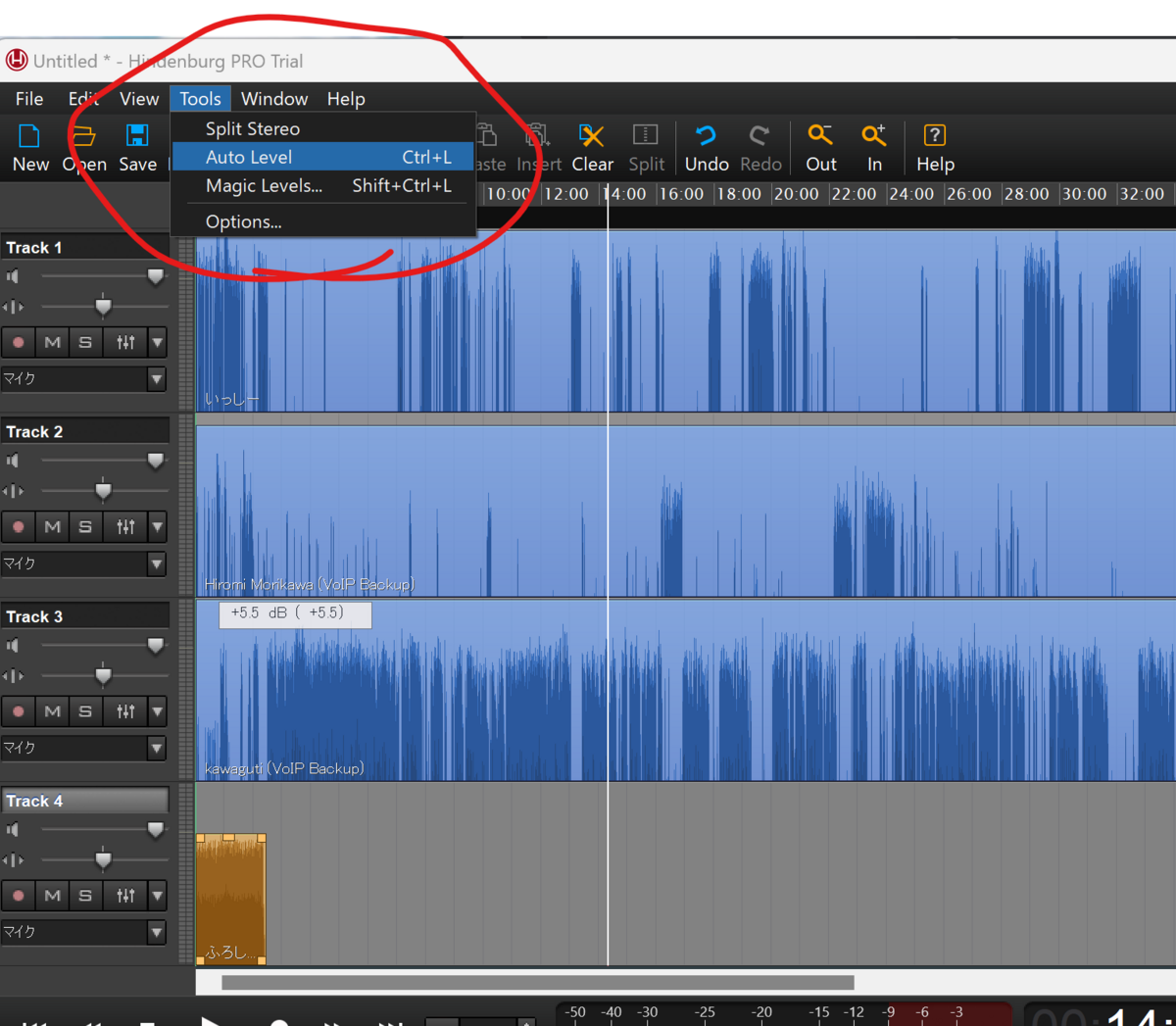
試用版が1か月使えるのですが、試用中は[Manage My Acount]でPRO/Liteの切り替えが可能です。
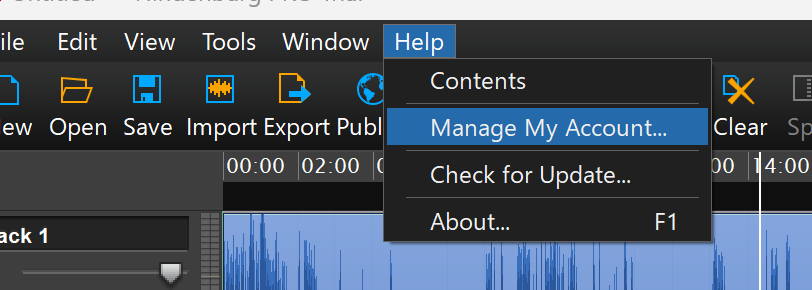
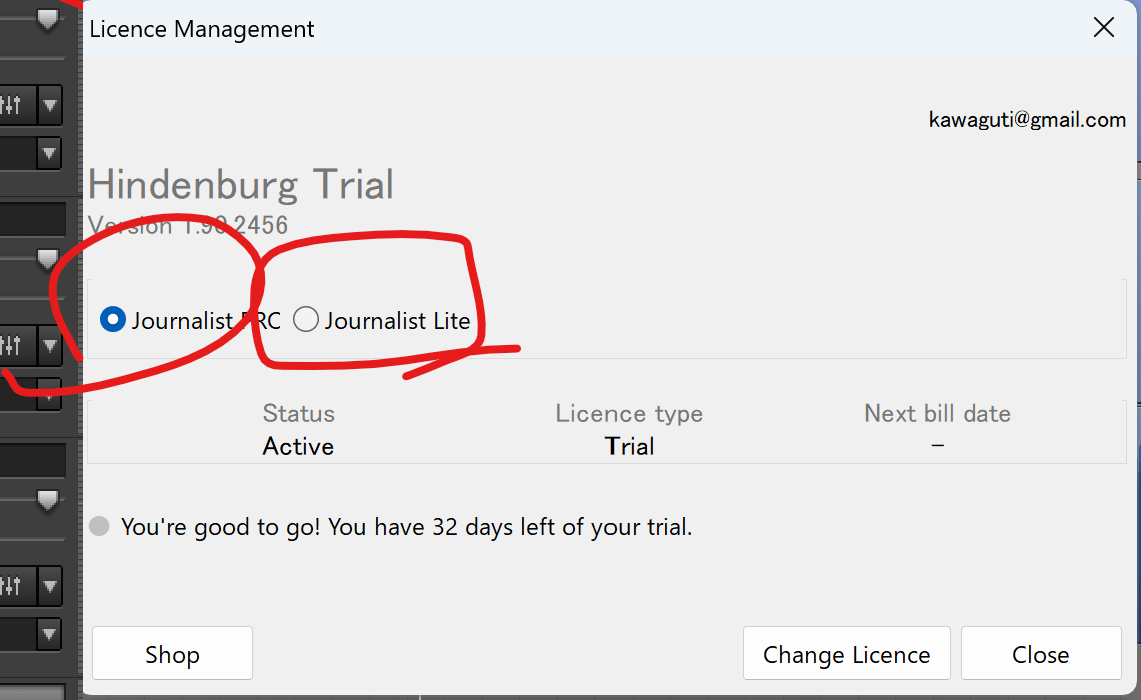
PRO版は月額1479円で使えるのですが、Lite版は買い切り11431円のみらしいので、私はLiteを使うことはないかなーと思います。
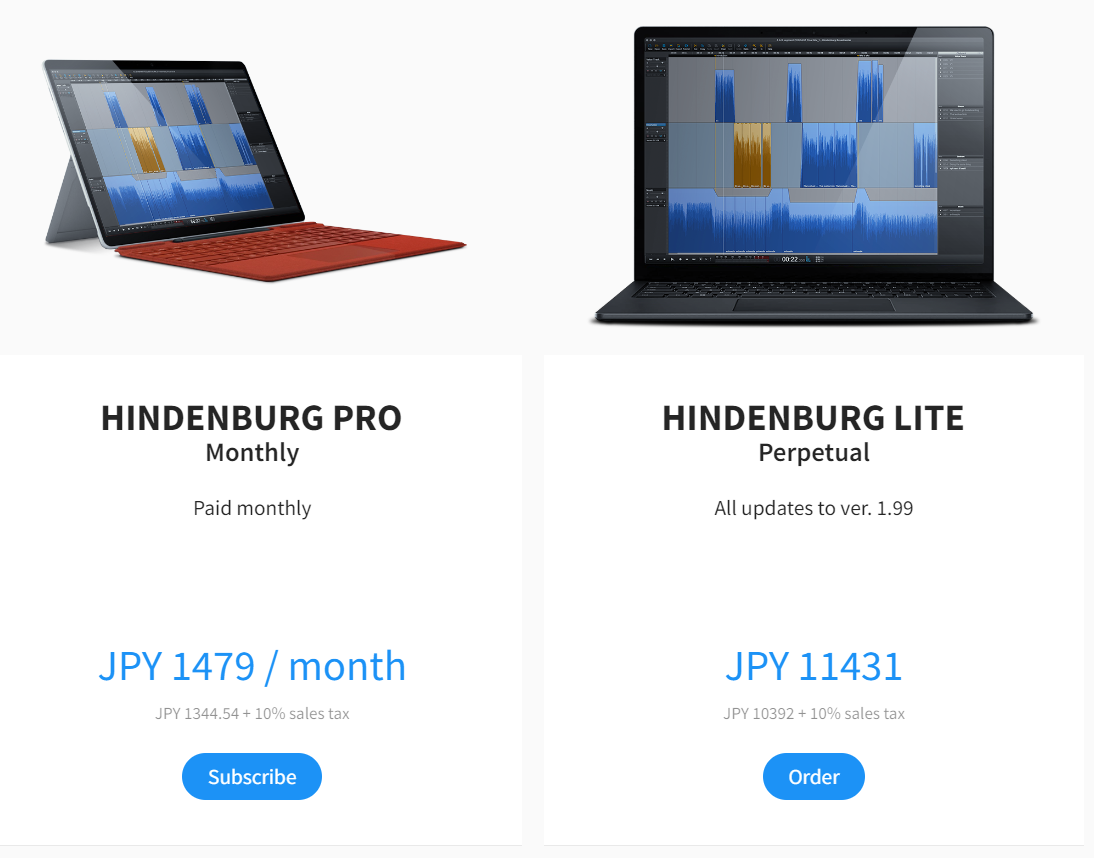
やりたかったこと3 : 特定トラックのノイズ除去
特定のトラックで一時的にノイズが乗ってしまっているとき(マイクに触ったとか)、はその部分だけ選択して下げることができます。これが直感的で惚れたところです。(実際はちょっと使ってみると、オブジェクトの触り方にコツがあって、ちょっと慣れかなと思いますが、「下げたいところを下げる」という直感的なUIがよかったです。)
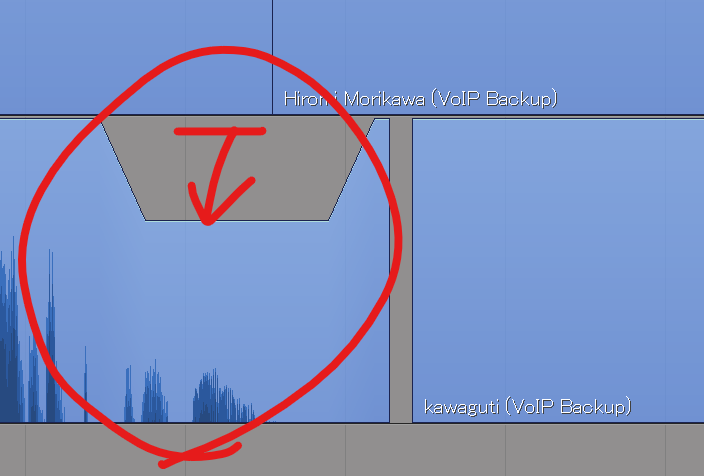
Windows版ではマウスの縦ホイールと横ホイールにも対応しているので、30分くらい作業したらかなり手になじんできました。CTRL-ZのUNDOもちゃんと効くので安心感があります。
同様にトラック全体の音を下げることもできるので、ミュージックと音量バランスを取りたいときも簡単でした。
やりたかったこと4 : 発言の衝突をずらす
収録中に、同時に話してしまって衝突するケースが起こりますが、これ、ちょっとずらしてあげると会話としてスムーズになったりします。これはマウスでドラッグしてずらせます。ただ、一トラックだけずらしてしまうと全部後ろがずれてしまいますので、まず全体で空白時間を作って(3トラック分をずらして空白を作る)、そして個別のトラックをずらします。
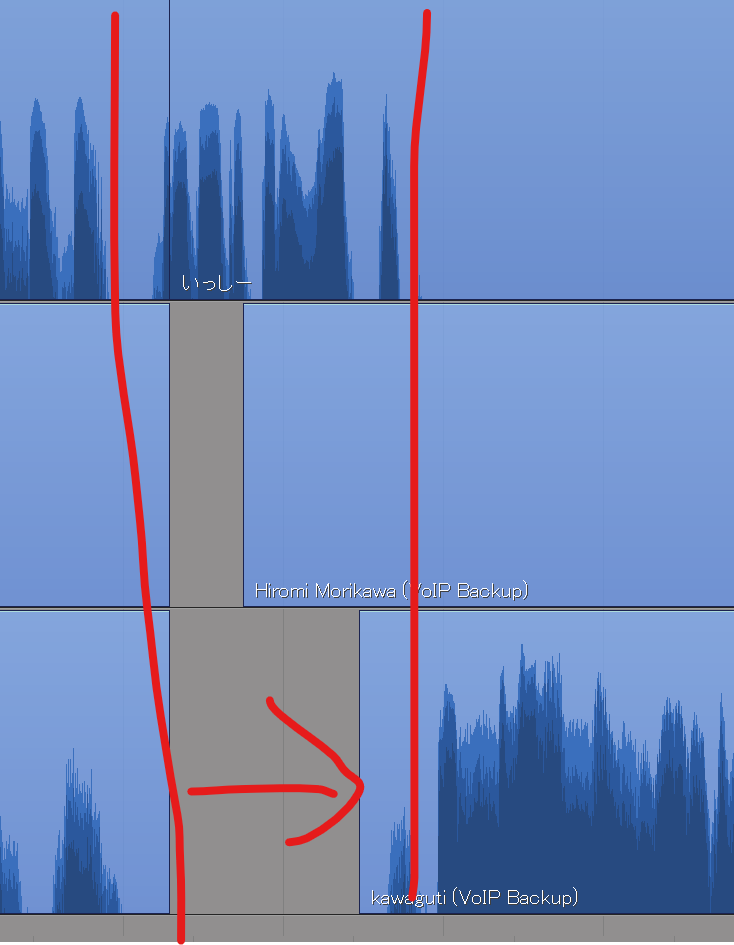
この例だと、収録時は完全に声が被ってしまっていたのですが、ずらすことで、いい感じに受け答えしたかのような流れを捏造できました。これはマジで使えます。聞きやすくなります。あと自分の変なリアクションとか、気持ち悪いとこ、いい感じに消せます。精神衛生上、非常によいですね、これ。
やりたかったこと5 : BGMをいい感じに繰り返す
音楽を勝手に繰り返す機能はないのですが、簡単にコピー&ペーストができるので、あまり苦になりませんでした。あ、繰り返し機能探したらあるのかもしれませんが、chatGPTに聞いたらないって言われたので調べてません。(やり方を知ってる人がいたら教えてください。)
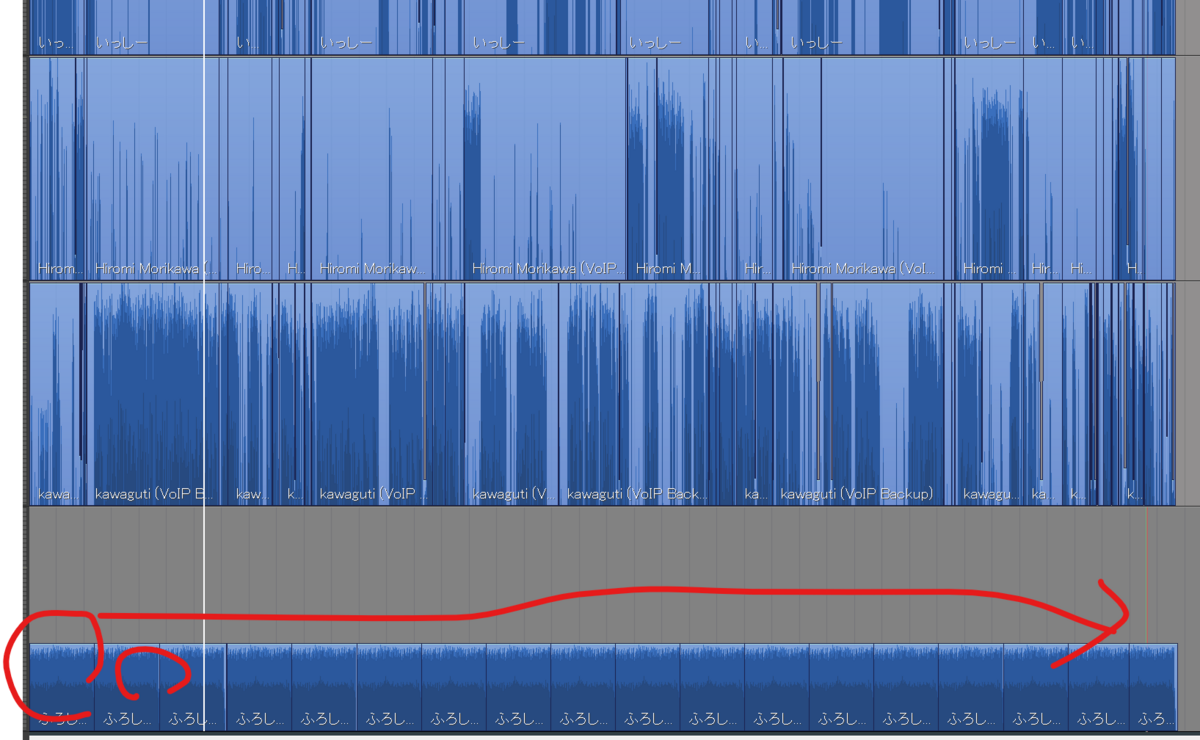
それどころか、話の盛り上がっているところでBGMをうまく繰り返したり、ちょうどBGMが切れるところで話に集中してもらったり、という工夫ができました。トークの最後にちゃんとBGMが終わるようにしたりできます。
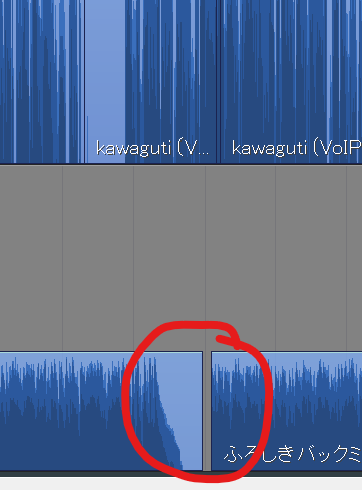
初見、1時間ちょっとで40分くらいの番組をいい感じにできた。
ということで、初見でド素人の私が実時間の1.5倍くらいでいい感じにPodcastを編集できたので、これは便利だなーと思いました。講演録画のちょっとしたノイズ除去や失言の除去とかにも使えるのかも。
ほかのツールは使ったことがないので、いやこっちの方がいいよ、とかあればぜひ教えてほしいです。今回初めて編集した、ずぶの素人なもので...。
あと、Hindenburg PRO のもっと上手な使い方とかも、知ってたら教えてほしいです!
ここで編集したfuroshiki_fmは明日配信
編集した furoshiki_fm の番組は明日配信だそうです。お楽しみに―。
furoshiki.fm • A podcast on Spotify for Podcasters
(追記) 私が編集したPodcastが配信されましたー
スクラムフェス福岡で品川トラックをやってみた話です!